كيفية إعادة ضبط جهاز Xbox Series X أو S.
هذه.
ماذا تعرف
- للقيام بإعادة ضبط بسيطة ، قم بإيقاف تشغيل وحدة التحكم وإعادة تشغيلها مرة أخرى.
- لإجراء إعادة تعيين ثابت ، قم بإيقاف تشغيل وحدة التحكم ، افصل الطاقة ، وانتظر 5 دقائق ثم أعد توصيلها وأعد تشغيل وحدة التحكم.
- لإعادة ضبط وحدة التحكم إلى إعدادات المصنع ، اضغط على يرشد زر> إعدادات الملف الشخصي > إعدادات > نظام > معلومات وحدة التحكم > إعادة تعيين وحدة التحكم.
تشرح هذه المقالة كيفية إعادة ضبط الجهاز وإعادة ضبطه إلى إعدادات المصنع وإعادة ضبط جهاز Xbox Series X أو S.
إعادة ضبط مقابل. إعادة تعيين الصعب مقابل. إعادة ضبط المصنع
يمكن أن تؤدي إعادة تعيين Xbox Series X أو S إلى إصلاح الكثير من المشكلات ، بما في ذلك الأداء الضعيف وأوقات تحميل التطبيقات الطويلة وصدى الميكروفون وغير ذلك ، ولكن هناك أنواع مختلفة من عمليات إعادة التعيين وإعادة التمهيد.
- إعادة تشغيل رقيقة: عندما تغلق جهاز Xbox Series X أو S بالضغط على زر الطاقة أو باستخدام خيار القائمة على الشاشة ، وبالتالي أعد تشغيله، وهو ما يُعرف بإعادة الضبط أو إعادة التشغيل. هذا هو الأقل توغلًا ، ويحدث في كل مرة تقوم فيها بإيقاف تشغيل وحدة التحكم الخاصة بك.
- من الصعب إعادة: يتطلب هذا النوع من إعادة التعيين تشغيل وحدة التحكم الخاصة بك على طول الطريق قبل إعادة تشغيلها. نظرًا لأن الطاقة تمت إزالتها تمامًا ، فإن هذا يزيل المزيد من الأشياء ويصلح المزيد من المشكلات.
- اعدادات المصنع: يعكس هذا النوع من إعادة الضبط جميع التغييرات التي تم إجراؤها على وحدة التحكم الخاصة بك بعد مغادرتها المصنع. تتم إزالة البيانات المحلية ، وعليك إعادة تثبيت تحديثات النظام ، وتنزيل الألعاب مرة أخرى ، وما إلى ذلك.
في كثير من الحالات ، يتم استخدام إعادة الضبط إلى إعدادات المصنع وإعادة ضبط المصنع بالتبادل. في حالة أجهزة Xbox Series X أو S ووحدات التحكم الأخرى مثل Xbox One الذي لم يتم إيقاف تشغيله بالكامل أثناء الاستخدام العادي ، يشير مصطلح إعادة التعيين الثابت بدلاً من ذلك إلى إزالة الطاقة من الجهاز.
كيفية إعادة ضبط جهاز Xbox Series X أو S.
إذا تركت وحدة التحكم الخاصة بك طوال الوقت ، فكل ما عليك هو السماح لها بالدخول في وضع الطاقة المنخفضة بين الجلسات ، فإن إعادة الضبط الناعمة كل فترة من حين لآخر يمكن أن تصلح بعض المشكلات.
هناك طريقتان لتحقيق إعادة تعيين ضعيف:
- استخدم زر الطاقة في وحدة التحكم.
- استخدم خيار القائمة على الشاشة.
لاستخدام الطريقة الأولى ، ما عليك سوى الضغط على مفتاح قوة زر ، حررها ، وتحقق للتأكد من إيقاف تشغيل وحدة التحكم وأن إدخال الفيديو إلى التلفزيون الخاص بك قد توقف. بمجرد حدوث ذلك ، يمكنك الضغط على الزر مرة أخرى لإعادة تشغيل وحدة التحكم ، وقمت بإجراء إعادة ضبط بسيطة.
لاستخدام خيار القائمة التي تظهر على الشاشة:
-
اضغط على يرشد زر.
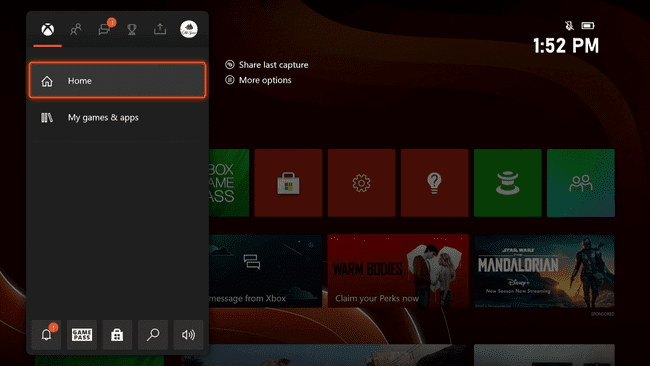
-
انتقل إلى الملف الشخصي والنظام > قوة.
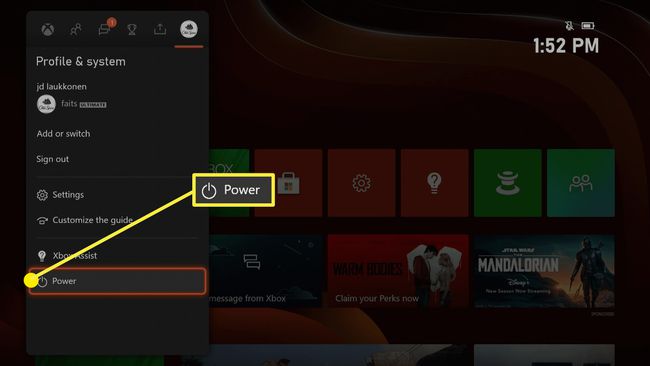
-
يختار أعد تشغيل وحدة التحكم.

كيفية إعادة تعيين جهاز Xbox Series X أو S.
من الصعب إعادة ضبط Xbox Series X أو S بشكل أكبر قليلاً ، لكنها لا تزال سهلة للغاية. لا تحذف هذه العملية أيًا من معلوماتك ، لذا يمكنك تنفيذها بأمان دون خوف من فقدان أي بيانات عن اللعبة.
إليك كيفية إعادة ضبط جهاز Xbox Series X أو S:
قم بإيقاف تشغيل وحدة التحكم الخاصة بك عن طريق الضغط على زر الطاقة.
عندما تغلق وحدة التحكم ، حرر ملف زر الطاقة.
افصل وحدة التحكم عن الطاقة.
انتظر 10 ثوانٍ على الأقل.
أعد توصيل وحدة التحكم.
قم بتشغيل وحدة التحكم.
كيفية إعادة ضبط المصنع لجهاز Xbox Series X أو S.
على عكس الأنواع الأخرى من عمليات إعادة التعيين ، تؤدي إعادة تعيين إعدادات المصنع إلى إزالة بياناتك الشخصية. على الرغم من أن هذا النوع من إعادة التعيين يمكن أن يصلح الكثير من المشكلات ، إلا أنه يعد خيار الملاذ الأخير حيث سيتعين عليك إعادة تثبيت أي تحديثات نظام ذات صلة وتنزيل ألعابك مرة أخرى. لا يتم تخزين المعلومات الشخصية الأخرى ، مثل الإنجازات والحفظ على السحابة ، على Xbox ، لذلك لن تتأثر. ومع ذلك ، ستتم إزالة أي شيء تم تخزينه على جهاز Xbox الخاص بك.
إليك كيفية إعادة ضبط إعدادات المصنع لجهاز Xbox Series X أو S:
-
اضغط على يرشد ، وانتقل إلى إعدادات الملف الشخصي > إعدادات.
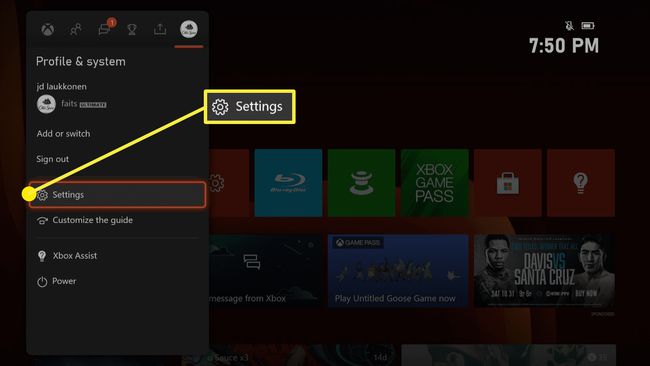
-
انتقل إلى نظام > معلومات وحدة التحكم.

-
يختار إعادة تعيين وحدة التحكم.
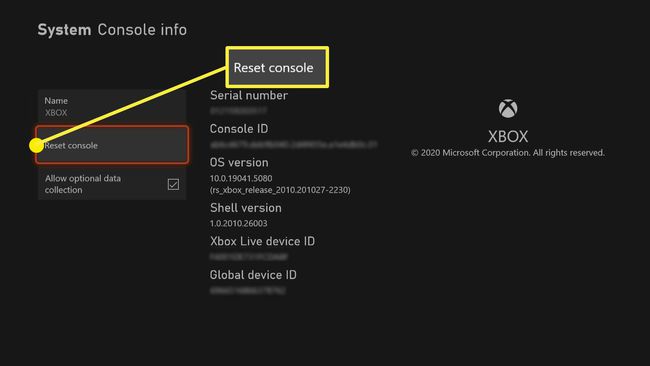
-
يختار إعادة تعيين وإزالة كل شيء لإعادة ضبط المصنع بالكامل ، أو إعادة تعيين تطبيقاتي وألعابي والاحتفاظ بها لإعادة وحدة التحكم إلى إعدادات المصنع دون حذف الأشياء التي قمت بتنزيلها.
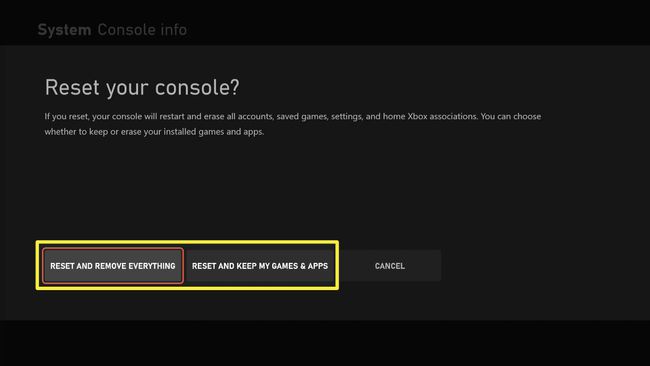
ستتم إعادة تعيين وحدة التحكم الخاصة بك على الفور بمجرد تحديد أحد هذه الخيارات. لا يوجد تأكيد ولا عودة للوراء. قد ترغب في البدء بـ إعادة تعيين ألعابي وحفظها والاحتفاظ بها نظرًا لأنه أقل توغلاً ، جرب الخيار الآخر لاحقًا إذا استمرت مشكلتك.
